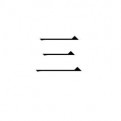通过工程图建模的过程可以分为以下几个步骤:
了解STP文件内容
确认STP文件的内容和质量,检查模型的完整性、细节程度和精度。

评估模型是否适合直接使用,或者需要进行修改和补充。
选择合适的建模软件
根据STP文件的复杂程度和个人技能水平,选择合适的建模软件。
如果模型较简单,可以使用Autodesk Inventor、SolidWorks等主流CAD软件。
如果模型非常复杂,可以考虑使用Siemens NX、Dassault Systèmes CATIA等专业建模软件。
导入STP文件
将STP文件导入到所选的建模软件中。
检查模型,确保尺寸、形状和细节与原始图纸一致。
根据需要修改和补充模型,例如添加缺失的细节、修改尺寸、调整形状等。
添加约束和参数
为模型添加约束和参数,使其更加灵活和可修改。
这有助于在后续的设计和模拟分析中保持模型的准确性。

创建工程图
根据模型创建相应的工程图,包括零件图、装配图等。
在创建工程图时,注意视图的布局和比例,确保图纸的可读性和准确性。
进行模拟分析
根据需要进行强度分析、运动分析等模拟分析,验证模型的合理性。
这有助于在设计阶段发现潜在问题,并进行优化。
其他工具
如果STP文件质量较差或缺少细节,可以使用逆向工程软件将模型转换为可编辑的CAD模型。
例如,可以使用Geomagic Design X、PolyWorks等软件。
在SolidWorks中创建工程图
新建一个工程图文档,选择一个模板。
使用“草图”工具栏上的工具绘制直线、矩形、圆及其他实体。
将零件图放入工程图中,完成操作。
保证尺寸与模型一致
在创建工程图时,注意缩放、对齐和调整比例,确保图纸中的尺寸与实际模型一致。

如果产品不对称,需要镜像视图以保证产品注塑出来与模型一致。
视图显示与控制
进行视图的全局控制和单独控制,以便更好地查看和编辑工程图。
创建剖面图时,使用“建筑设计”下的“符号标注”菜单中的“剖面剖切”命令。
通过以上步骤,你可以完成从STP文件到工程图的建模过程,并确保模型的准确性和可靠性。建议在实际操作中,多练习和参考相关教程,以提高建模效率和准确性。